Nuestro equipo de editores e investigadores capacitados han sido autores de este artículo y lo han validado por su precisión y amplitud.
El equipo de contenido de wikiHow revisa cuidadosamente el trabajo de nuestro personal editorial para asegurar que cada artículo cumpla con nuestros altos estándares de calidad.
Este artículo ha sido visto 142 868 veces.
Este wikiHow te enseñará cómo probar una conexión entre tu computadora con Linux y otra computadora usando el comando "ping". También puedes usar una versión más avanzada del comando "ping" que se llama "traceroute" para ver las diferentes direcciones IP a través de las cuales se envía la solicitud de tu computadora para alcanzar la dirección de la otra computadora.
Pasos
Método 1
Método 1 de 2:Usar el comando ping
-
1Abre la Terminal en tu computadora. Haz clic o doble clic en el icono de la aplicación Terminal, que se parece a un cuadro negro con un signo ">_" blanco, o presiona las teclas Ctrl+Alt+T al mismo tiempo.
-
2Escribe el comando "ping". Escribe ping seguido de la dirección web o dirección IP del sitio web al que quieras hacer ping.
- Por ejemplo, para hacer ping a Facebook, escribirías ping www.facebook.com.
-
3Presiona Entrar. Al hacerlo, se ejecutará el comando "ping" y se empezará a enviar solicitudes a la dirección.
-
4Revisa la velocidad del ping. En el extremo derecho de cada línea que aparece, verás un número seguido de "ms". Este es el número de milisegundos que le toma a la computadora destino responder a tu solicitud de datos.
- Mientras menor sea el número, más rápida será la conexión entre tu computadora y la otra computadora o sitio web.
- Cuando haces ping a una dirección web en la terminal, la segunda línea muestra la dirección IP del sitio web al que estás haciendo ping. Puedes usar eso para hacer ping a un sitio web en lugar de la dirección IP.
-
5Detén el proceso de ping. El comando "ping" se ejecutará indefinidamente. Para detenerlo, presiona las teclas Ctrl+C. Esto hará que el comando deje de ejecutarse y se mostrarán los resultados del ping debajo de la línea "^C".
- Para ver el tiempo promedio que le tomó a la otra computadora responder, mira el número que está después de la primera barra (/) en la línea que está debajo de la sección "# paquetes transmitidos, # recibidos".
Anuncio
Método 2
Método 2 de 2:Usar el comando traceroute
-
1Abre la Terminal en tu computadora. Haz clic o doble clic en el icono de la aplicación Terminal, que se parece a un cuadro negro con un signo ">_" blanco, o presiona las teclas Ctrl+Alt+T al mismo tiempo.
-
2Escribe el comando "traceroute". Escribe traceroute seguido de la dirección IP o el sitio web que quieras rastrear.
- Por ejemplo, para rastrear la ruta desde tu enrutador a un servidor de Facebook, escribirías traceroute www.facebook.com.
-
3Presiona Entrar. Esto ejecutará el comando "traceroute".
-
4Revisa la ruta que toma tu solicitud. En el lado izquierdo de cada nueva línea que aparece, deberás ver la dirección IP de un enrutador a través del cual se procesa tu solicitud de rastreo. Verás también el número de milisegundos que duró el proceso en el extremo derecho de la línea.
- Si ves aparecer una línea de asteriscos para una de las rutas, significa que el servidor al que tu computadora supuestamente se iba a conectar expiró, provocando así que se pruebe una dirección diferente.
- El comando traceroute expirará luego de que alcance su destino.
Anuncio
Consejos
- El comando "ping", como está escrito aquí, también se puede usar en el Símbolo del sistema en Windows y la Terminal en Mac.
Advertencias
- No todos los sitios web te permitirán hacer ping a sus direcciones reales, así que los resultados del ping podrían no ser siempre precisos.




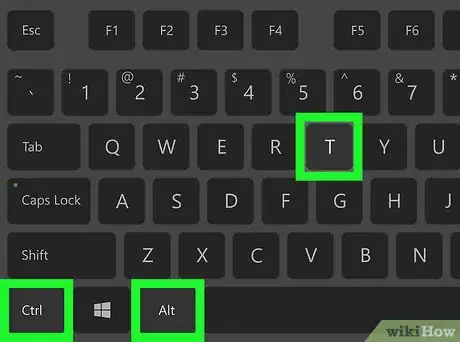
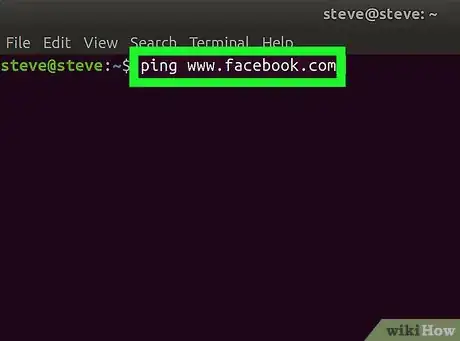
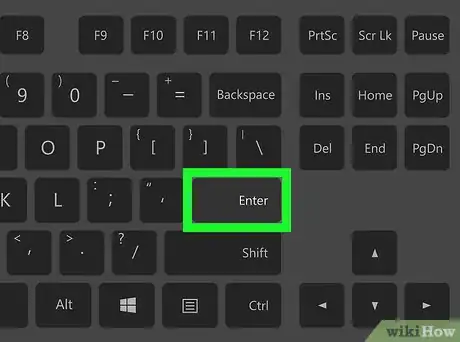
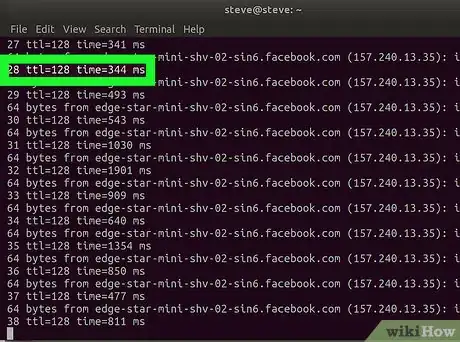
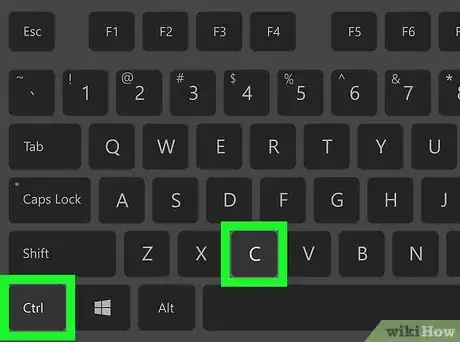
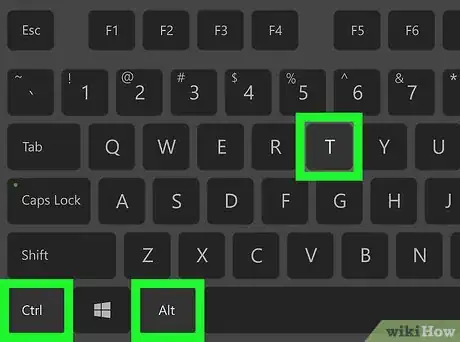
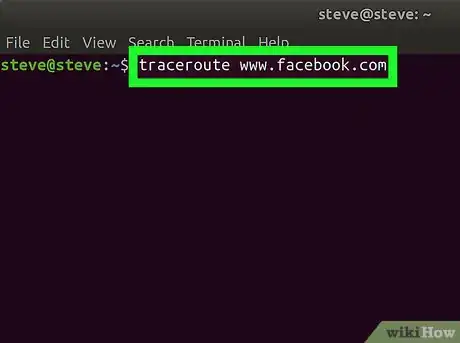
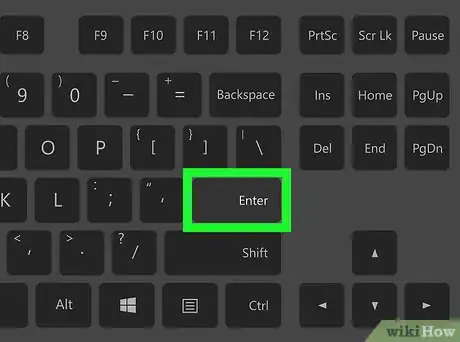
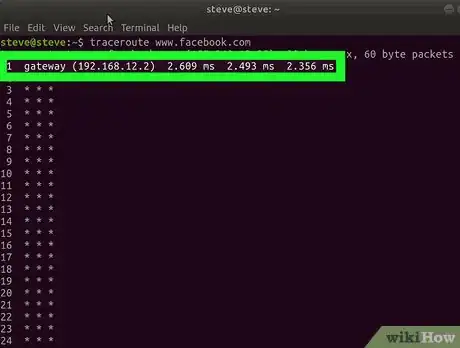

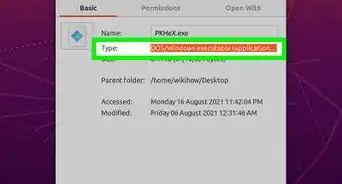

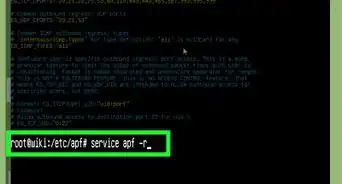
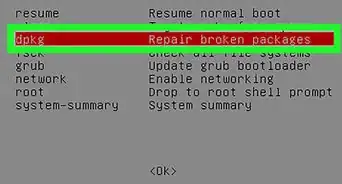
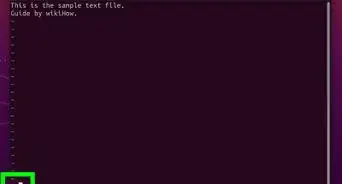
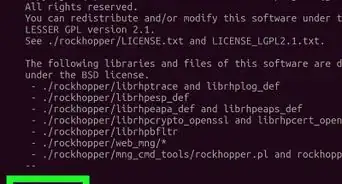

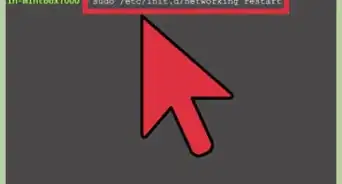
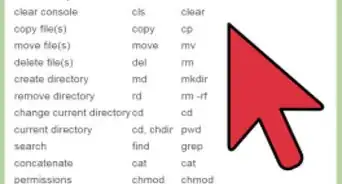
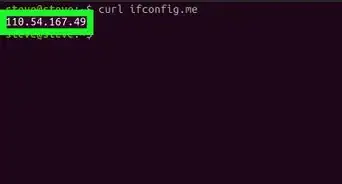
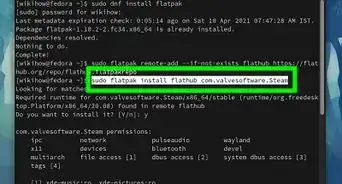
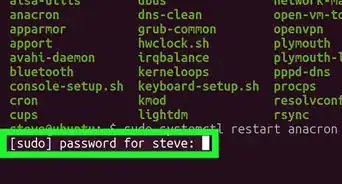
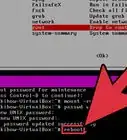
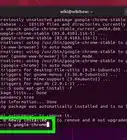
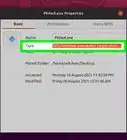


El equipo de contenido de wikiHow revisa cuidadosamente el trabajo de nuestro personal editorial para asegurar que cada artículo cumpla con nuestros altos estándares de calidad. Este artículo ha sido visto 142 868 veces.